
Главная страница Случайная страница
Разделы сайта
АвтомобилиАстрономияБиологияГеографияДом и садДругие языкиДругоеИнформатикаИсторияКультураЛитератураЛогикаМатематикаМедицинаМеталлургияМеханикаОбразованиеОхрана трудаПедагогикаПолитикаПравоПсихологияРелигияРиторикаСоциологияСпортСтроительствоТехнологияТуризмФизикаФилософияФинансыХимияЧерчениеЭкологияЭкономикаЭлектроника
Создание кнопочных форм
|
|
Для создания, изменения или удаления кнопочных форм можно воспользоваться диспетчером кнопочных форм.
Диспетчер кнопочных форм – это надстройка, облегчающая работу по созданию кнопочных форм. Можно самостоятельно разработать кнопочную форму в режиме конструктора. С помощью диспетчера кнопочных форм можно создать многоуровневое меню. Для каждой страницы кнопочной формы устанавливаются свойства элементов кнопочной формы.
Построим кнопочную форму, проектируя следующую структуру:
Главное меню - кнопочная форма Туристическая фирма:
- Ввод и просмотр справочников
Подчиненная кнопочная форма Справочники:
- Услуги
- Сотрудники
- Выход в главное меню
- Ввод и просмотр данных о наличии путевок
- Просмотр отчета о продажах путевок
Подчиненная кнопочная форма Отчеты:
- Отчет о работе сотрудников
- Отчет о полученной выручке
- Кадровый состав
- Выход в главное меню
- Выход
Данная структура будет отображена следующей кнопочной формой:
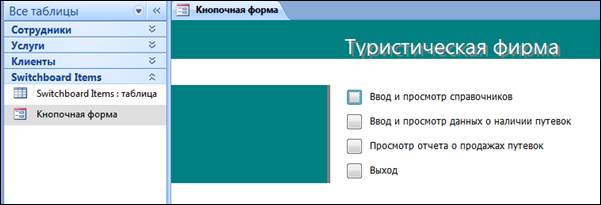
1. На вкладке Работа с базами данных в группе Работа с базами данных нажмите кнопку Диспетчер кнопочных форм. Если выводится приглашение создать кнопочную форму, нажмите кнопку Да.
- в диалоговом окне Диспетчера кнопкой формы нажмите кнопку Изменить… и измените наименование Главной кнопочной формы (по умолчанию) на Туристическая фирма;
- закройте текущее окно. При этом имя новой кнопочной формы добавляется в список поля Страницы кнопочной формы.
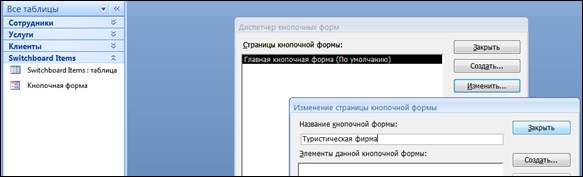
- используя кнопку Создать…, добавьте в список поля Страницы кнопочной формы объекты Отчеты и Справочники. Окно Диспетчера кнопочных форм примет вид:
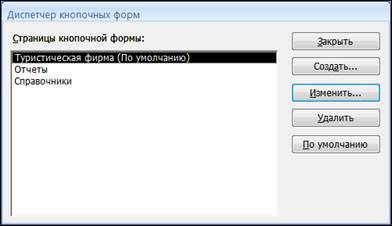
2. Задайте свойства элементов кнопочной формы. Для этого:
- установите курсор на объекте кнопочной формы Туристическая фирма и нажмите кнопку Изменить. При этом будет открыто диалоговое окно Изменение страницы кнопочной формы;
- нажмите кнопку Создать. При этом будет открыто диалоговое окно Изменение элемента кнопочной формы;
- в поле Текст введите имя для первой кнопки кнопочной формы Ввод и просмотр справочников;
- выберите для нее команду из списка Команда – Перейти к кнопочной форме;
- выберите кнопочную форму из списка - Справочники;
- подтвердите создание элементов кнопочной формы кнопкой ОК;
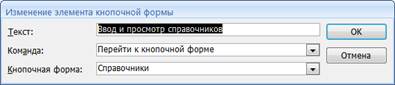

- аналогично создайте еще 3 элемента кнопочной формы Туристическая фирма:
1) текст: Ввод и просмотр данных о наличии путевок, команда: Открыть форму для изменения, форма: Услуги;
2) текст: Просмотр отчета о продажах путевок, команда: Перейти к кнопочной форме, форма: Отчеты;
3) текст: Выход, команда: Выйти из приложения.
В результате выполненных действий окно Изменение страницы кнопочной формы (туристической фирмы) примет вид:
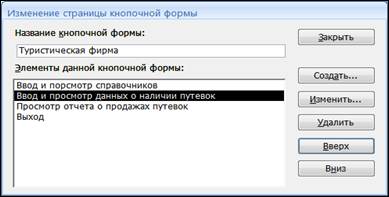
-нажмите кнопку Закрыть.
3. Создайте следующие элементы кнопочной формы Справочники:
1) текст: Услуги, команда: Открыть форму для изменения, форма: Услуги;
2) текст: Сотрудники, команда: Открыть форму для изменения, форма: Сотрудники;
3) текст: Выход в главное меню, команда: Перейти к кнопочной форме, кнопочная форма: Туристическая фирма.
В результате выполненных действий окно Изменение страницы кнопочной формы (справочники) примет вид:
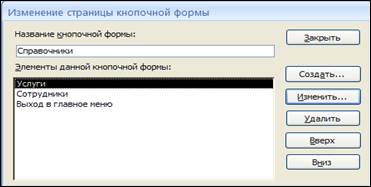
Нажмите кнопку Закрыть.
4. Создайте следующие элементы кнопочной формы Отчеты:
1) текст: Отчет о полученной выручке, команда: Открыть отчет, отчет: Итоговая выручка;
2) текст: Отчет о работе сотрудников, команда: Открыть отчет, отчет: Сотрудники1;
3) текст: Кадровый состав, команда: Открыть отчет, отчет: Сотрудники;
4) текст: Выход в главное меню, команда: Перейти к кнопочной форме, кнопочная форма: Туристическая фирма.
В результате выполненных действий окно Изменение страницы кнопочной формы (отчеты) примет вид:

Закройте окно Изменение страницы кнопочной формы и окно Диспетчера кнопочных форм.
5. При создании кнопочной формы с помощью диспетчера кнопочных форм в приложении Access создается таблица «Элементы кнопочной формы», в которой описывается, что отображено на кнопках формы, и какие действия они выполняют.

6. Запустите кнопочную форму, выполните навигацию по форме, просмотрите созданные формы и отчеты.
Самостоятельная работа 9
Дополните элементы кнопочной формы Туристическая фирма согласно представленной структуре.
Главное меню - кнопочная форма Туристическая фирма:
- Ввод/ просмотр справочников
Подчиненная кнопочная форма Справочники:
- Клиенты
- Услуги
- Сотрудники
- Выход в главное меню
- Средняя продолжительность путешествий
- Ввод/просмотр данных о наличии путевок
- Информация о транспорте
- Информация о маршрутах
- Просмотр отчета о продажах путевок
Подчиненная кнопочная форма Отчеты:
- Кадровый состав
- Отчет о работе сотрудников
- Отчет о полученной выручке
- Отчет о полученной выручке по транспорту
- Отчет об остатке путевок
- Отчет о заработной плате сотрудников
- Выход в главное меню
- Выход
|
|